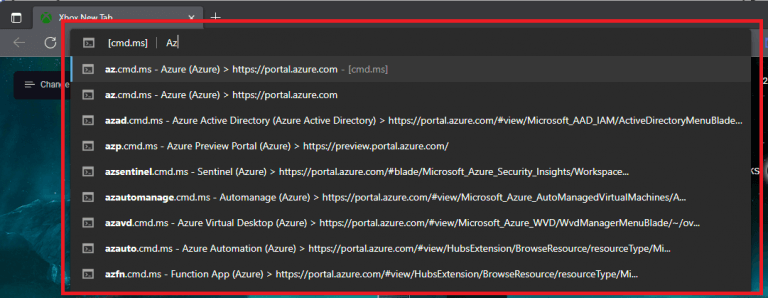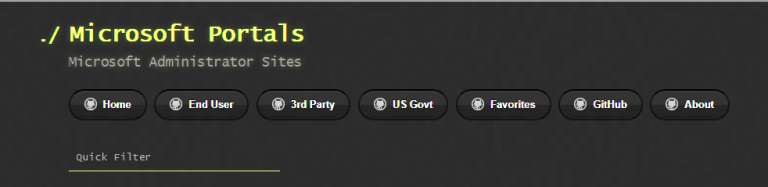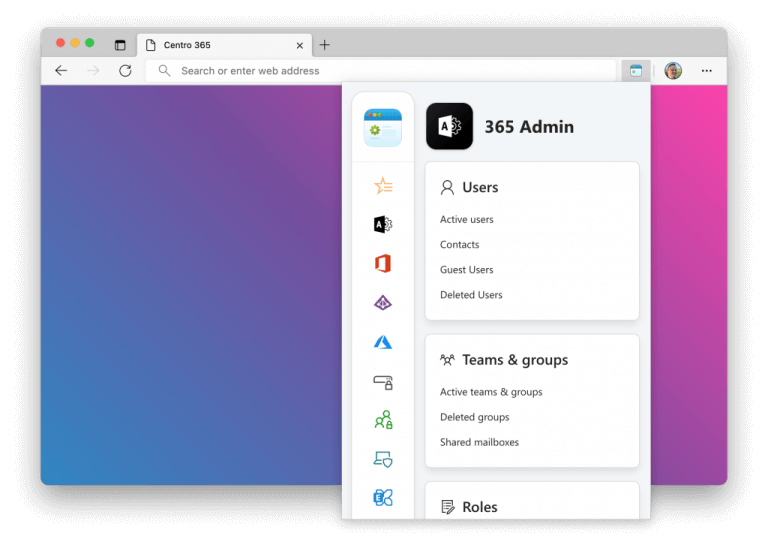- #1 A címsor automatikus kiegészítései
- #2 Új parancs hozzáadása a [cmd.ms] fájlhoz
- #3 Használja helyette a cmd.ms/{command} parancsot
- #4 MSPortals.io
- #5 Centro 365
Belefáradt, hogy Microsoft-portált vagy blade-t keres az Azure-ban? Elérhető egy nyílt forráskódú alkalmazás Az Azure-rendszergazdák vagy fejlesztők hasznosnak találhatják. A Microsoft Merill Fernando, az Azure Active Directory termékmenedzsere létrehozta a [cmd.ms]-t, hogy megkönnyítse a Microsoft-portálok és panelek elérését anélkül, hogy megpróbálná megjegyezni őket.
Are you tired of clicking around in Microsoft portals to get to a blade?
— Merill Fernando (@merill) 2022. október 26.
Introducing https://t.co/jZV3o3tYP1 your Microsoft cloud command line for the browser!
Use the power of your keyboard and your memory to get to your favourite Microsoft portal or blade in seconds. pic.twitter.com/iCT2OCLra2
A Microsoft Cloud parancssor, más néven [cmd.ms], megkönnyíti kedvenc paneljének megtalálását az Azure-ban, a Microsoft 365-ben, az Azure AD-ben, az Intune-ban és egyebekben. Nagyon könnyű kipróbálni, és nem kell letöltenie vagy telepítenie semmit az induláshoz.
Mi az Azure CLI?
Az Azure Command-Line Interface (CLI) egy többplatformos parancssori eszköz az Azure-hoz való csatlakozáshoz és adminisztrátori parancsok végrehajtásához az Azure-erőforrásokon. Lehetővé teszi a parancsok végrehajtását terminálon keresztül interaktív parancssori promptok vagy szkript segítségével.
Mi az Azure Active Directory prémium P2?
Támogatja a fejlett adminisztrációt is, például a dinamikus csoportokat, az önkiszolgáló csoportkezelést, a Microsoft Identity Managert és a felhőalapú visszaírási képességeket, amelyek lehetővé teszik az önkiszolgáló jelszavak visszaállítását a helyszíni felhasználók számára. Azure Active Directory Premium P2.
Microsoft Cloud parancssor
A Microsoft Cloud parancssor célja, hogy megkönnyítse a megfelelő Microsoft-termékportál megtalálását, amellyel elérheti az egyes blade-eket a Microsoft 365 Admin, az Azure, a SharePoint rendszeren belül, vagy bárhol máshol, ahol keresni kell a Microsoft teljes vállalatán belül.
Ön sem korlátozódik egyetlen böngészőre vagy operációs rendszerre sem, a Microsoft Cloud parancssorát szinte bármilyen platformon használhatja. Íme, mit kell tenned.
- Nyisson meg egy új lapot a kívánt webböngészőben.
- Írja be a „cmd.ms” parancsot a webcímsorba, és használja a Microsoft Cloud parancssori kezdőlapján található listából bármelyik parancsot vagy álnevet.
A [Cmd.ms] egy rövid hivatkozási eszköz, amely lehetővé teszi a felhasználók számára, hogy a billentyűzetük erejével a Microsoft-portálra vagy panelre lépjenek anélkül, hogy végtelenül kattintgatnának. [Aka.ms] nagyon hasonló a [cmd.ms]-hez, és ugyanazokat a rövid hivatkozásokat és parancsokat osztja meg.
#1 A címsor automatikus kiegészítései
Mi az Azure Active Directory?
Ki használja az Azure AD-t? Mik azok az Azure AD-licencek? Mely funkciók működnek az Azure AD-ben? Az Azure Active Directory (Azure AD) egy felhőalapú identitás- és hozzáférés-kezelési szolgáltatás. Ez a szolgáltatás segít az alkalmazottaknak hozzáférni a külső erőforrásokhoz, például a Microsoft 365-höz, az Azure Portalhoz és több ezer más SaaS-alkalmazáshoz.
Mi az Azure-fájlok integrációja az Azure Active Directory (Azure AD) Kerberos szolgáltatással?
Örömmel jelentjük be az Azure Files és az Azure Active Directory (Azure AD) Kerberos-integráció általános elérhetőségét hibrid identitásokhoz. Ezzel a kiadással az Azure AD-ben lévő identitások csatlakoztathatják az Azure-fájlmegosztásokat, és hozzáférhetnek az Active Directory-tartományvezérlőhöz való közvetlen rálátás nélkül.
Azok számára, akik szeretik az automatikus kiegészítést a címsorból, beszerezhetik a böngészőbővítményt Edge, Chrome és FireFox számára. A bővítmény telepítése után még gyorsabban megtalálhatja a Microsoft portálokat és blade-eket:
- Nyisson meg egy új lapot.
- típus c és nyomja meg TÉR vagy TAB.
- Írja be a keresni kívánt cmd.ms parancsikont (pl. Az).
Szerezze be a böngészőbővítményt az automatikus kiegészítés támogatásához a böngésző összes parancsához az alábbi linkekről.
- Edge kiegészítő
- Chrome bővítmény
- Firefox kiegészítő
#2 Új parancs hozzáadása a [cmd.ms] fájlhoz
Érdekel egy új parancs hozzáadása? Irány oda A GitHub új parancsot kér. Az előnyben részesített lehetőség egy lekérési kérés létrehozása, amely frissíti a parancsok.csv.
Mit tehet a Windows Azure parancssori eszközzel?
Ha Ön egyike a Windows Azure Powershell-parancsmagjaink vagy a Windows Azure parancssori eszközünk számos felhasználójának, akkor tudja, hogy a parancssori felület nagyon egyszerűvé teszi a webhelyek, mobilszolgáltatások, virtuális gépek, Service Bus és még sok más kezelését és üzembe helyezését a Windows rendszerben. Azure a kedvenc shell-promptjából Windows, Mac és Linux rendszeren.
Hogyan futtathatok parancsot azure-ban?
A parancs futtatásához használja a Másolás parancsot a kódrészletben, használja a Ctrl + Shift + V (Windows/Linux) vagy a Cmd + Shift + V (macOS) billentyűkombinációt a parancs beillesztéséhez, majd nyomja meg az Enter billentyűt. A Cloud Shell hozzáférést biztosít az Azure-kezelési feladatokat szem előtt tartó böngészőalapú parancssori élményhez.
Az Azure-függvény támogatja az Azure CLI-t?
Előre is köszönöm. 30.5k 26 116 179 Az Azure-függvény most nem támogatja az Azure parancssori felületet.Jelenleg több általánosan elérhető és kísérleti nyelv található az Azure Functionben. Ehelyett használhatja a Powershell-t. Ha erőforrásokat szeretne létrehozni az Azure-függvények használatával, a REST API segítségével hozhat létre erőforrásokat és kezelheti azokat.
Hogyan futtathatok parancsot az azure parancssori felületen?
A Próbálja ki gomb közvetlenül a dokumentáció mellett nyitja meg a Cloud Shell-t a Bash (Azure CLI-részletekhez) vagy a PowerShell (Azure PowerShell-részletekhez) használatával. A parancs futtatásához használja a Másolás parancsot a kódrészletben, használja a Ctrl + Shift + V (Windows/Linux) vagy a Cmd + Shift + V (macOS) billentyűkombinációt a parancs beillesztéséhez, majd nyomja meg az Enter billentyűt.
Íme egy lista azokról a tippekről, amelyeket érdemes szem előtt tartani, amikor új parancsot hoz létre a cmd.ms fájlban:
- Ellenőrizze, hogy az új parancs/álnév még nem létezik.
- Ha az alkalmazásnak örökölt vagy alternatív neve van, adja meg a Kulcsszó oszlopban, így kereshető.
- Csak Microsoft-portálokra mutató hivatkozásokat tartalmazzon.
Ha úgy érzi, hogy egy parancsnév túl hosszú, ügyeljen arra, hogy adjon meg egy álnevet a CLI névhez, hogy könnyen felfedezhető legyen. Ha van új alkalmazás, javasolhat új kétbetűs előtagot az alkalmazáshoz.
#3 Használja helyette a cmd.ms/{command} parancsot
[Cmd.ms] is támogatja a cmd.ms/{command} formátumban, ha inkább a {parancs}.cmd.ms formátum.Megjegyzendő, hogy {parancs}.cmd.ms „hosszú távon jobb az automatikus kiegészítésnek köszönhetően cmd.ms utótag, amint beírja {parancs} a böngésző lapon.”
#4 MSPortals.io
Mi az Azure AD?
Az Azure AD ezt a megközelítést a következő szintre emeli azáltal, hogy a szervezeteknek egy Identity as a Service (IDaaS) megoldást biztosít minden alkalmazásukhoz a felhőben és a helyszínen. A legtöbb informatikai rendszergazda ismeri az Active Directory tartományi szolgáltatások koncepcióit.
Mi a –output paraméter az azure CLI-ben?
A –output paraméter egy globális paraméter, amely minden parancshoz elérhető. A táblázat értéke barátságos formátumban jeleníti meg a kimenetet. További információért tekintse meg az Azure CLI-parancsok kimeneti formátumai című témakört. Az előfizetések erőforráscsoportokat tartalmaznak.
Hogyan kell futtatni az Azure CLI-parancsokat?
Hogyan kell futtatni az Azure CLI-parancsokat? Hogyan kell futtatni az Azure CLI-parancsokat? Ha az AzureCLI-t az Azure Portalon szeretné használni, jelentkezzen be az Azure Portalba, és kattintson a tetején lévő Cloud shellre az ábrán látható módon.
Mi az a Microsoft felhő parancssora?
A Microsoft Cloud parancssor, más néven [cmd.ms], megkönnyíti kedvenc paneljének megtalálását az Azure-ban, a Microsoft 365-ben, az Azure AD-ben, az Intune-ban és egyebekben. Nagyon könnyű kipróbálni, és nem kell letöltenie vagy telepítenie semmit az induláshoz.
Ha szereted a [cmd.ms]-t, az MSPortals.io-t is imádni fogod. Elérhető a GitHubon, Az MSPortals.io egy helyen felsorolja az összes Admin Microsoft Portal URL-t. Az MSPortals.io egy Adam Fowler által létrehozott és tulajdonosa projekt, amely semmilyen módon nem áll kapcsolatban a Microsofttal.
#5 Centro 365
A Centro 365 egy Sean O’Sullivan által létrehozott böngészőbővítmény, amely megkönnyíti a rendszergazdák számára az eszközök és alkalmazások kezelését az Azure-ban és a Microsoft 365-ben. A Centro 365 letölthető a következő címről: Él, Chrome, FireFox és Opera, a böngészőbővítmény pedig ingyenesen kipróbálható.
Tudta vagy használta a [cmd.ms]-t? Tudassa velünk a megjegyzésekben!
Mi az az Azure felhőhéj?
Használja a gyakori eszközöket és programozási nyelveket a Microsoft Connect to Azure által frissített és karbantartott shellben a felhőben tárolt és gyakorlatilag bárhonnan elérhető hitelesített, böngészőalapú shell-élmény használatával. Az Azure Cloud Shell egyedi felhasználói fiókhoz van hozzárendelve, és minden munkamenetnél automatikusan hitelesítve van.
Hogyan konfigurálhat tartományi szolgáltatásokat az Azure AD-ben?
Lépjünk vissza az 1. lépésben létrehozott Azure AD-hez. Válassza a Konfigurálás lapot az AD kezdőlapjának tetején. Keresse meg a Domainszolgáltatások részt, és válassza az „Igen” lehetőséget a „DOMAIN SZOLGÁLTATÁSOK ENGEDÉLYEZÉSE A KÖNYVTÁRHOZ” beállításához. Miután engedélyezte az ADDS opciót, meg kell adnia a tartománynevet és a virtuális hálózatot.